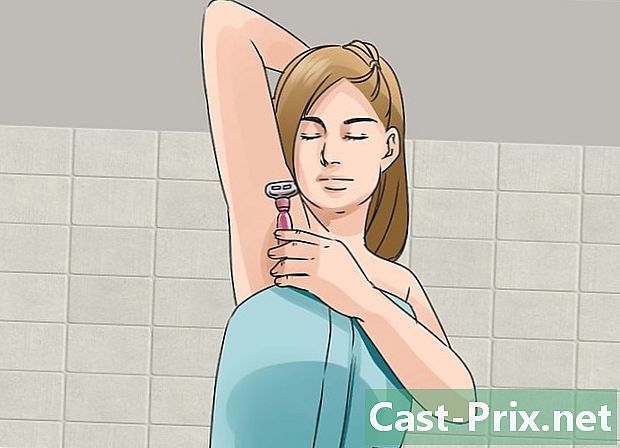Jak zrestartować komputer Mac
Autor:
Laura McKinney
Data Utworzenia:
4 Kwiecień 2021
Data Aktualizacji:
1 Lipiec 2024
![How To Restart MacBook [Tutorial]](https://i.ytimg.com/vi/hmKlcxa0_4I/hqdefault.jpg)
Zawartość
- etapy
- Metoda 1 Korzystanie z menu Apple
- Metoda 2 Korzystanie z okna zamykania
- Metoda 3 Korzystanie z kluczy
- Metoda 4 Korzystanie z aplikacji terminalowej
- Metoda 5 Przeprowadzenie twardego resetu
- Metoda 6 Korzystanie z dostępu zdalnego
Jeśli komputer Mac zawiesza się nagle lub zwalnia, ponowne uruchomienie może pomóc skasować pamięć i przywrócić normalną prędkość. Istnieje kilka sposobów ponownego uruchomienia komputera Mac. Ponowne uruchomienie przyda się, gdy nie możesz uzyskać dostępu do poleceń lub niektórych programów z powodu problemów napotkanych przez komputer.
etapy
Metoda 1 Korzystanie z menu Apple
-

Kliknij logo Apple na pasku narzędzi komputera Mac. -

Kliknij na restart. -

Kliknij ponownie restart po pojawieniu się monitu o potwierdzenie, że chcesz ponownie uruchomić komputer. Komputer Mac uruchomi się ponownie natychmiast.
Metoda 2 Korzystanie z okna zamykania
-

Naciśnij klawisze jednocześnie kontrola i wysuwania na twojej klawiaturze. -

wybierać restart kiedy zostaniesz poproszony o dokonanie wyboru. Komputer natychmiast się zrestartuje.
Metoda 3 Korzystanie z kluczy
-

Naciśnij klawisze jednocześnie kontrola, zamówienieoraz wysuwania. Twój komputer uruchomi się ponownie bez pytania o potwierdzenie zamówienia.
Metoda 4 Korzystanie z aplikacji terminalowej
-

Otwórz folder aplikacji w stacji dokującej komputera Mac. -

otwarte Użytkowe. -

Kliknij na terminal. Okno aplikacji Terminal zostanie wyświetlone na ekranie. -

Wpisz następujące polecenie w terminalu: zamknij -r teraz.- Lub możesz wpisać polecenia restart lub uruchom ponownie -q.
-

Naciśnij wchodzić na twojej klawiaturze. Komputer Mac rozpocznie proces wyłączania i natychmiast uruchomi się ponownie.
Metoda 5 Przeprowadzenie twardego resetu
-

Zamknij wszystkie programy wymagające użycia dysku twardego. Na przykład, jeśli przenosisz pliki między dyskiem USB a dyskiem twardym, poczekaj, aż pliki zostaną ukończone. -

Naciśnij i przytrzymaj przycisk zasilania na komputerze Mac, aż komputer się wyłączy. Ten proces potrwa od 2 do 3 sekund. -

Naciśnij ponownie przycisk zasilania, aby ponownie uruchomić komputer Mac.
Metoda 6 Korzystanie z dostępu zdalnego
-

otwarte Systemy preferencji ze stacji dokującej komputera Mac. -

Kliknij ikonę udostępnianie. -

Zaznacz pole obok opcji Połączenie zdalne. -

Zamknij okno Preferencje systemowe. -

Otwórz przeglądarkę internetową i przejdź do http://google.fr. -

typ Jakie jest moje IP? na pasku wyszukiwania, a następnie naciśnij wchodzić. Google wyświetli Twój adres IP u góry wyników wyszukiwania. -

Wpisz lub zapisz swój adres IP. -

Uzyskaj dostęp do innego komputera podłączonego do tej samej sieci. -

Uzyskaj dostęp do aplikacji Terminal lub Command Prompt, jeśli używasz komputera z systemem Windows. -

Wpisz następujące polecenie, używając swojego adresu IP w Terminalu, aby połączyć się zdalnie z komputerem: nazwa użytkownika ssh @ adres_ip. -

Wpisz słowo restart w Terminalu następnie naciśnij wchodzić. Komputer uruchomi się ponownie.